如何修復嚴格篩選模式已隱藏此影片留言的錯誤?
如果您是 80% 有孩子觀看 YouTube 的家長之一,那麽確保安全的網路環境可能是您的首要任務。YouTube 的嚴格篩選模式是實現這一目標的重要工具,它允許用戶根據標題、影片簡介和年齡限制來篩選內容。不過,用戶偶爾可能會遇到錯誤訊息,提示 "嚴格篩選模式隱藏了此影片的留言"。在本綜合指南中,我們將探討該錯誤背後的原因,並提供逐步糾正該問題的解決方案。
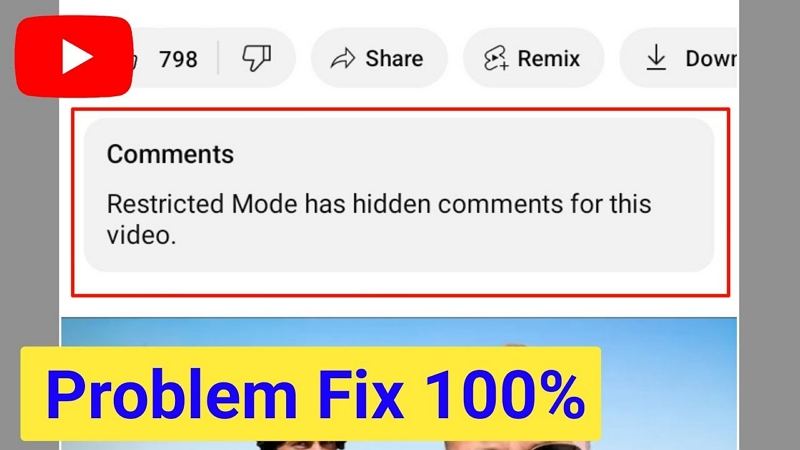
第一部分:什麼是嚴格篩選模式?
嚴格篩選模式就像 YouTube 上的內容過濾器,利用演算法來識別和限制可能不適合所有觀眾的內容。過濾過程包括根據預設的過濾設置檢查影片標題、簡介和年齡限制。對於希望控制自己或孩子觀看內容的用戶來說,這是一個很有價值的工具,但必須注意的是,它並非完全萬無一失。一些不良內容仍有可能繞過過濾器。
如何開啟嚴格篩選模式?
開啟嚴格篩選模式是一個簡單的過程,只需按照以下步驟即可完成:
在 YouTube 網站或行動應用程式上:
- 點擊右上角的帳戶圖標。
- 點選嚴格篩選模式的切換開關。
第二部分:嚴格篩選模式如何運作?
- 1.YouTube 搜尋演算法
- 2.YouTube 員工的人工監控
- 3.管理員層級嚴格篩選
- 4.特定瀏覽器啟用
嚴格篩選模式依賴 YouTube 的搜尋演算法來分析和過濾內容。這些算法是自動系統,可評估影片的各個方面,如標題、簡介和年齡相關限制。
除自動化流程外,YouTube 員工團隊也會對過濾系統進行例行監控。必要時,他們會手動標記不適當的內容,以提高過濾過程的有效性。
如果你在關閉嚴格篩選模式時遇到問題,它可能是在網路的管理員層級啟用的。請聯系網路管理員尋求幫助。
嚴格篩選模式是針對特定瀏覽器的,因此需要針對您使用的每個瀏覽器或設備逐一開啟。
第三部分:為什麼會出現 "嚴格篩選模式已隱藏此影片的留言" 錯誤?
此錯誤訊息表示與 YouTube 的嚴格篩選模式有關的問題。它通常發生在以嚴格篩選模式瀏覽 YouTube 或系統管理員為網路開啟該模式時。嚴格篩選模式不僅會過濾影片內容,還會禁用所有留言,即使是通過篩選的流言也不例外。如何修復 YouTube 上的嚴格篩選模式隱藏留言?讓我們試著了解一下。
第四部分:如何修復 "嚴格篩選模式已隱藏此影片的留言" 錯誤?
1.關閉嚴格篩選模式
- 在電腦上:點擊個人檔案圖片,選擇嚴格篩選模式,然後將其切換到關閉位置。
- 在 iOS 上:打開 YouTube 應用程式,點擊個人檔案圖片,進入 "設定",關閉嚴格篩選模式。
- 在 Android 上:打開 YouTube 應用程式,輕按 "更多",轉到 "設置",再轉到 "一般",然後禁用嚴格篩選模式。
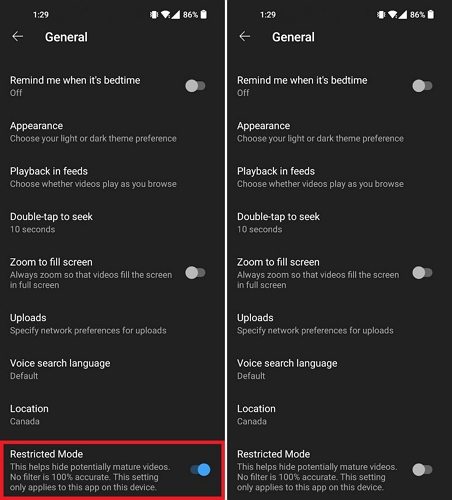
如果禁用嚴格篩選模式後錯誤仍然存在,請繼續下一步。
2.關閉 VPN
如果已連接 VPN,請斷開連接,因為網路管理員通常會在 VPN 上啟用嚴格篩選模式來過濾內容。重新打開 YouTube 檢查問題是否仍然存在。
3.更改域名服務器(DNS):
- 在 Windows 11/10 電腦上,打開 "控制台",進入 "網路和共享中心",選擇 "網路協議版本 4",然後點擊 "內容"。
- 選擇 "使用以下 DNS 伺服器網址",並在指定和備用 DNS 伺服器字段中輸入 8.8.8.8。
- 更改 DNS 後,檢查錯誤是否仍然存在。
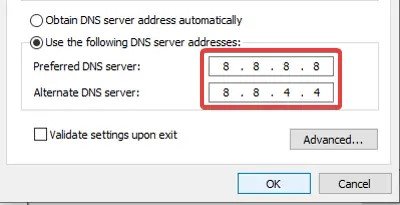
專業訣竅: 將 YouTube 影片保存到電腦
YouTube 已成為一個龐大的內容庫,有時你可能想下載影片以供離線使用。HitPaw Univd (HitPaw Video Converter)是一款多功能工具,可以讓你從包括 YouTube 在內的各種平台下載影片。在本指南中,我們將教你如何使用 HitPaw Univd以高畫質下載 MP3 或 MP4 格式的 YouTube 影片。
HitPaw Univd的主要功能
- 從 10,000 多個網站下載影片
- 將 YouTube 影片轉換為 MP4 或 MP3
- 下載解析度高達 8K 的影片
- 隨影片下載字幕
- 下載 YouTube 播放清單或頻道中的所有影片
- 內建播放器可播放下載的影片
- 在內建編輯器中編輯下載的影片
如何使用 HitPaw Univd從 YouTube 下載影片?
第一步:首先在電腦上啟動 HitPaw Univd應用程式。打開後,前往 "下載" 選項。在此啟動下載 YouTube 影片的過程。
第二步:打開您喜歡的網路瀏覽器,進入 YouTube 網站。找到要下載的影片,然後從瀏覽器網址欄中複製其 URL。

第三步:返回 HitPaw Univd應用程式,點擊 "貼上URL" 標誌。此操作將自動把複製的 YouTube 影片 URL 貼上到程式中。

第四步:貼上 URL 後,HitPaw Univd將分析連結,顯示影片和音訊資訊。使用HitPaw Univd可以下載高達 8K 解析度的影片。選擇所需的檔案類型、字幕,並決定是否下載封面縮圖。

第五步:配置好影片細節後,點擊 "下載" 按鈕啟動下載過程。你可以隨時暫停或繼續下載,靈活管理下載。

第六步:下載完成後,你可以在 "完成" 中找到已下載的影片。在這裡,你可以使用內建播放器播放影片,打開輸出資料夾檢查轉換後的檔案,或根據自己的喜好開始編輯下載的影片。

按照這些步驟,你就可以輕鬆保存自己喜歡的 YouTube 內容,以便離線觀看,從而方便靈活地隨時隨地觀看自己喜歡的影片。
結論
YouTube 的嚴格篩選模式是家長和管理員管理內容的重要工具。但是,遇到諸如 "嚴格篩選模式隱藏了此影片的留言" 這樣的錯誤並不少見。按照本指南提供的詳細解決方案,用戶可以排除故障並解決問題。
我們還介紹了一款可靠的影片下載工具—HitPaw Univd (HitPaw Video Converter)。它是保存 YouTube 影片以供離線觀看的有效方法,無需廣告或高級帳戶。













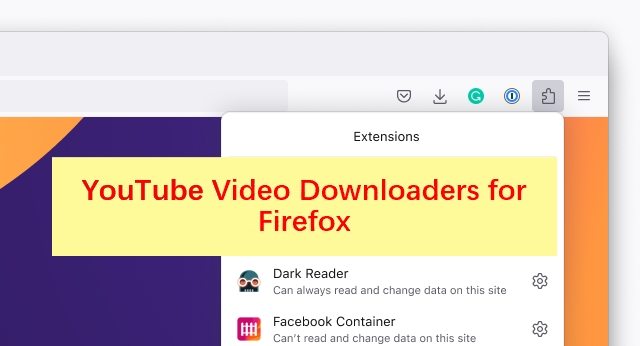
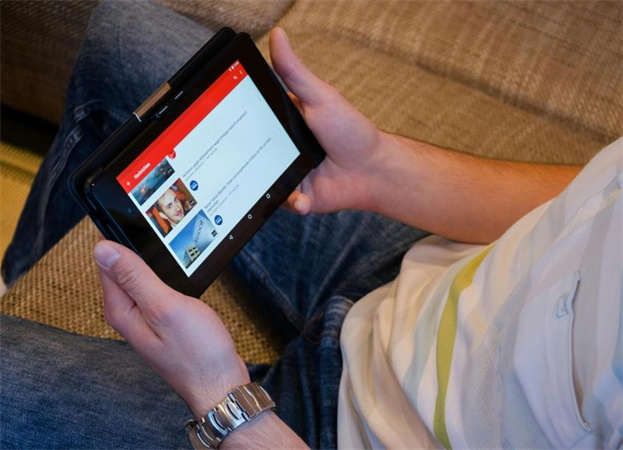


分享文章至:
選擇產品評分:
Joshua
HitPaw 特邀主編
熱衷於分享3C及各類軟體資訊,希望能夠透過撰寫文章,幫助大家瞭解更多影像處理的技巧和相關的AI資訊。
檢視所有文章留言
為HitPaw留下您的寶貴意見/點評